快速Java下载教程:几步搞定,即刻体验编程乐趣
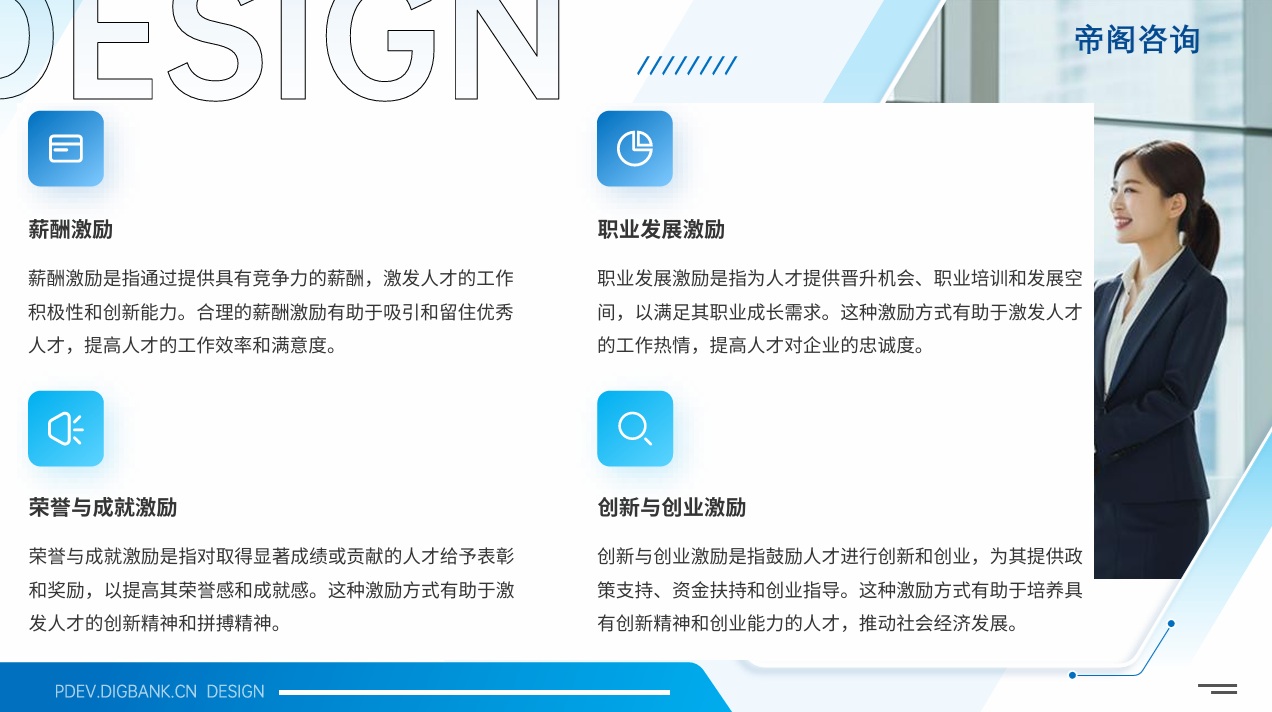
找到适合您的Java版本后,点击“下载”按钮开始下载过程。下载完成后,您需要按照以下步骤安装Java环境。在您的浏览器下载管理区域或计算机的文件系统中找到下载的Java安装包文件。对于Windows用户,可能需要管理员权限才能运行安装程序。默认情况下,安装程序会将Java安装在系统的程序目录中。安装程序将自动执行安装过程,包括解压文件、配置环境变量等。如果安装成功,系统将显示Java的版本信息。现在,您已经成功安装了Java环境,可以开始编写和运行Java程序了。通过以上步骤,您已经成功下载并安装了Java环境,并开始编写和运行Java程序。
在当今的编程世界中,Java凭借其强大的跨平台能力、丰富的库资源和广泛的应用场景,成为了众多开发者的首选语言。无论是学习编程的新手,还是经验丰富的老手,都希望能快速、方便地下载并安装Java环境,以便立即开始编写和运行Java程序。本教程将为您提供一个简洁明了的Java下载指南,只需几步操作,您就能轻松搞定Java的下载与安装,即刻体验编程的乐趣。
一、了解Java版本与需求
在开始下载之前,您需要先明确自己的需求以及所需的Java版本。Java环境主要包括Java开发工具包(JDK)和Java运行时环境(JRE)两种。JDK包含了编写、编译和运行Java程序所需的全部工具和库,适合开发者使用;而JRE则仅包含运行Java程序所需的运行时环境,适合普通用户或仅需要运行Java程序的用户。
此外,根据您的操作系统(如Windows、macOS或Linux)和硬件配置,您需要选择相应版本的JDK或JRE进行下载。同时,确保您的计算机满足Java安装所需的最低系统要求,包括足够的磁盘空间、内存和处理器性能。
二、访问官方Java下载页面
为了确保下载到的是最新、最安全的Java版本,请务必访问Oracle官方网站或OpenJDK官方网站进行下载。以下是访问官方下载页面的步骤:
打开浏览器:使用您常用的浏览器(如Chrome、Firefox、Edge等)打开一个新的标签页。
输入网址:在浏览器的地址栏中输入Oracle Java下载页面的网址(如https://www.oracle.com/java/technologies/javase-downloads.html)或OpenJDK下载页面的网址(如https://openjdk.java.net/install/)。
访问页面:按下回车键,浏览器将加载官方Java下载页面。
三、选择并下载Java版本
在官方下载页面上,您将看到多个Java版本的选项。根据您的需求,选择适合您的JDK或JRE版本进行下载。以下是选择并下载Java版本的步骤:
阅读版本说明:仔细阅读页面上关于各个版本的说明,了解它们之间的差异和适用场景。
选择操作系统:根据您的操作系统类型(Windows、macOS、Linux等),在页面上找到相应的下载链接。
选择架构:如果您的操作系统支持多种处理器架构(如32位和64位),请根据您的硬件配置选择正确的架构版本。
点击下载:找到适合您的Java版本后,点击“下载”按钮开始下载过程。
四、安装Java环境
下载完成后,您需要按照以下步骤安装Java环境:
找到下载文件:在您的浏览器下载管理区域或计算机的文件系统中找到下载的Java安装包文件。
运行安装包:双击安装包文件,启动安装程序。对于Windows用户,可能需要管理员权限才能运行安装程序。
阅读并接受许可协议:在安装过程中,仔细阅读Java许可协议,并确认接受。
选择安装路径:根据需要,选择Java的安装路径。默认情况下,安装程序会将Java安装在系统的程序目录中。
等待安装完成:安装程序将自动执行安装过程,包括解压文件、配置环境变量等。请耐心等待安装完成。
验证安装:安装完成后,您可以通过在命令行(Windows的cmd或PowerShell,macOS和Linux的终端)中输入java -version命令来验证Java是否成功安装。如果安装成功,系统将显示Java的版本信息。
五、配置Java环境变量(可选)
在某些情况下,您可能需要手动配置Java环境变量,以便在命令行中全局访问Java工具。以下是配置Java环境变量的步骤(以Windows为例):
打开系统属性:右键点击“此电脑”或“计算机”图标,选择“属性”,然后点击“高级系统设置”。
编辑环境变量:在系统属性窗口中,点击“环境变量”按钮。
新建或编辑变量:在“系统变量”区域中,找到名为Path的变量并选择“编辑”。然后,在“编辑环境变量”窗口中,点击“新建”按钮并输入Java的bin目录路径(例如C:\Program Files\Java\jdk-xx\bin)。如果JAVAHOME变量尚未设置,您还可以点击“新建”按钮并创建一个名为JAVAHOME的变量,其值为Java的安装路径(例如C:\Program Files\Java\jdk-xx)。
保存更改:完成变量编辑后,点击“确定”按钮保存更改并关闭所有对话框。
六、开始编写和运行Java程序
现在,您已经成功安装了Java环境,可以开始编写和运行Java程序了。以下是编写和运行Java程序的简单步骤:
编写Java代码:使用您喜欢的文本编辑器(如Notepad++、Sublime Text、Visual Studio Code等)或集成开发环境(如IntelliJ IDEA、Eclipse、NetBeans等)编写Java代码。
保存文件:将代码保存为.java文件,并确保文件名与公共类的名称相匹配(注意大小写)。
编译Java代码:打开命令行窗口,导航到保存Java文件的目录,并输入javac YourFileName.java命令进行编译。如果编译成功,将生成一个同名的.class文件。
运行Java程序:在命令行窗口中,输入java YourFileName命令运行Java程序。您将看到程序的输出结果。
七、享受编程乐趣
通过以上步骤,您已经成功下载并安装了Java环境,并开始编写和运行Java程序。现在,您可以根据自己的兴趣和需求,进一步学习Java的语法、面向对象编程、异常处理、集合框架等高级特性,以及使用Java开发Web应用、桌面应用、移动应用等。Java拥有丰富的资源和活跃的社区支持,无论您是初学者还是经验丰富的开发者,都能在这里找到适合自己的学习资源和项目机会。
祝您在Java编程的道路上越走越远,享受编程带来的乐趣和成就感!